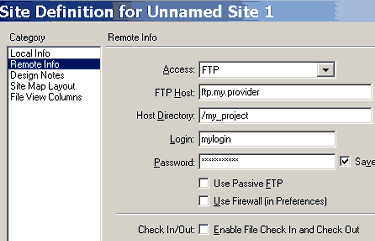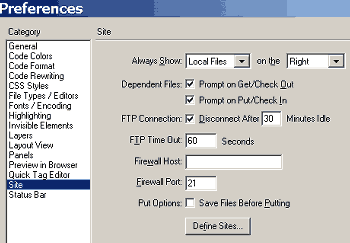|
УРОКИ ВЕБ ДЛЯ MACROMEDIA DREAMWEAVER
4.01
|
||||||||||
ПОДКЛЮЧЕНИЕ К СЕРВЕРУ С ПОМОЩЬЮ FTP Чтобы подключиться к серверу через FTP, вам потребуется кое-что уточнить у компании, которая предоставляет вам хостинг. Прежде всего, вам необходимо имя ftp-сервера, через который будет осуществляться доступ к вашему сайту. Затем имя директории, в которой будут храниться ваши файлы. И, наконец, имя пользователя (login) и пароль, которые используются для подключения к серверу. Выяснив все это, можете приступать к настройке. Во-первых, вызовите окно настройки нового сайта (меню [Site - Define sites], выделите необходимый вам сайт и щелкните на Edit). Во-вторых, в колонке Category щелкните на Remote Info и в поле Access выберите FTP.
В первые четыре поля (см. верхний скриншот) введите информацию, полученную вами от компании, предоставляющей хостинг: FTP Host - имя ftp-сервера вашей компании, Host Directory - имя вашей пользовательской (еще говорят - домашней) директории, Login - имя пользователя, Password -пароль. Если вы поставите галочку в поле Save, то при соединении с сервером Dreamweaver укажет пароль автоматически. Если не поставите, то вводить пароль в поле Password не надо, поскольку Dreamweaver не запомнит его и каждый раз при соединении с сервером будет запрашивать по новой. Вообще-то, в целях безопасности я не рекомендовал бы использовать эту опцию, если к вашей машине имеют доступ посторонние люди. Поле Check In/Out пока оставьте пустым. Он предназначено для организации коллективной работы над сайтом и будет рассмотрено позже. А пока не стоит путаться с ним. Если вы находитесь за файрволлом, то, возможно, вам понадобится отметить поле Use Firewall. Проконсультируйтесь со своим сетевым администратором или провайдером. Возможно, вам придется настроить параметры файрволла. Для этого в меню Edit - Prefences нужно выбрать категорию Site и настроить Firewall, Host и Port. В большинстве случаев эти настройки можно оставить без изменения (см. нижний скриншот).
|
||||||||||
| Автор Геннадий Николаец | Добавлено 14.08.2001 |